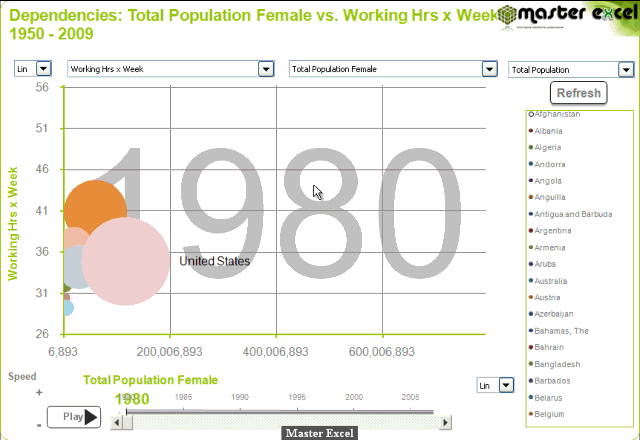Introducción
En el artículo anterior relate sobre la historia, desarrollo y el uso del Grafico Motion Chart; sinceramente me encanto mucho esta aplicación estadista, así que decidí desarrollar una aplicación más completa que emule algunas de las cualidades más significativas de este sistema en ambiente MS Excel.
En los siguientes temas explicare como alimentar la aplicación con información para poder realizar análisis, así como también sus comandos y funcionamiento.
Motion chart by Master Excel
Sinceramente la forma en que trabaja esta aplicación es muy sencilla, pero la aportación que da la información al ser exhibida en ambiente gráfico es sumamente interesante, como se podrán cerciorar en la imagen animada de la portada.
Los comandos con los que vamos a trabajar son los siguientes:
- Lista desplegable escala lineal y logarítmica
- Lista desplegable ejes "X", "Y" y "burbuja"
- Barra deslizadora de velocidad de animación
- Barra deslizadora de tiempo
- Botón Play / Stop
- Botón Refresh
- Lista de ciudades
Lista desplegable escala lineal y logarítmica
La función de esta lista es la de ajustar los ejes "X" y "Y" de manera lineal o logarítmica, la razón del por qué este ajuste es que hay veces que la información graficada puede tener tintes logarítmicos o exponenciales, que hacen difícil la apreciación de la distribución de los puntos graficados si utilizamos una escala lineal.
Lista desplegable ejes "X", "Y" y "burbuja"
En esta lista se seleccionará los indicadores de interés a analizar.
Barra deslizadora de velocidad de animación
Esta barra nos ayuda mucho al momento de querer apreciar un acontecimiento significativo en el gráfico, de forma que podamos disminuir la velocidad de animación para una mejor apreciación y viceversa en el caso de que se suscite una factor no relevante tenemos la opción de aumentar la velocidad de animación.
Barra deslizadora de tiempo
Esta opción nos facilita desplazarnos a placer al año de nuestra predilección, de manera rápida y cómodamente.
Botón Play / Stop
Este botón es el responsable de crear la magia de la animación de la gráfica, con el podemos reproducir o parar cuantas veces queramos la animación.
Botón Refresh
Este botón fue diseñado especialmente para incluir nuevos indicadores en la gráfica, con el fin de ofrecer una gama infinita de opciones para analizar datos.
Lista de ciudades
En esta lista se visualizan las ciudades concernientes a los indicadores.
¿Cómo agregar nuevos indicadores a la aplicación?
Actualmente la fundación Gapminder (desarrollador del Trendalyzer software system) distribuye de manera gratuita las bases de datos (formato MS Excel) del cual se alimenta el software de estadística motorizada (Motion Chart), para crear sus animaciones estadistas. El software que desarrolle (Motion Chart by Master Excel) está diseñado exclusivamente para alimentarse de estas bases de datos (los indicadores), el método para incluir las bases de datos a la aplicación (Motion Chart by Master Excel) es resumida en unos sencillos pasos.
Primero descargamos la base de datos de interés desde la pagina http://www.gapminder.org/data/, en el apartado DATA, en el seleccionamos el indicador deseado y descargamos el archivo seleccionando con el mouse el icono de MS Excel.
Después abrimos el archivo descargado en Ms Excel, consecutivamente nos ubicamos en la pestaña donde se encuentra la base de datos del indicador y le cambiamos el nombre a la pestaña por el nombre del indicador.
Ahora lo siguiente es trasladar la hoja del indicador a la aplicación (motion chart by Master Excel) previamente abierta, para ello nos volvemos a colocar en la pestaña donde se encuentra la base de datos ya con el nuevo nombre, oprimimos clic derecho y seleccionamos la opción "Mover o copiar…", en la ventana que aparece habilitamos la opción "Crear una copia", después seleccionamos la hoja de interés a trasladar (en este caso la base de datos del indicador), y en la opción "Al libro:" seleccionamos el libro donde deseamos trasladar la hoja, el cual sería el libro donde se encuentra ubicado la aplicación motion chart y aceptamos.
Por ultimo nos situamos en la aplicación motion chart y oprimimos el botón Refresh para actualizar la base de datos e incluir en nuestro análisis el indicador descargado.
Video podcast of motion chart by Master Excel
Puedes descargar aquí el libro de Microsoft Excel gratis:
Bueno con esto concluyo este artículo esperando que haya sido de su total agrado, me gustaría que me apoyen a mejorar estos artículos con sus comentarios y sugerencias que son muy importantes para mí.
Recuerden visitar mi otro blog Excel4Lean, ahí encontrarán técnicas interesantes para análisis y mejoras de procesos productivos.
¿Qué sigue?
En el siguiente artículo hablaré de cómo crear una lista desplegable que se actualice automáticamente sin utilizar macros.
Saludos, best regards.
«Disfruta el compartir conocimiento»